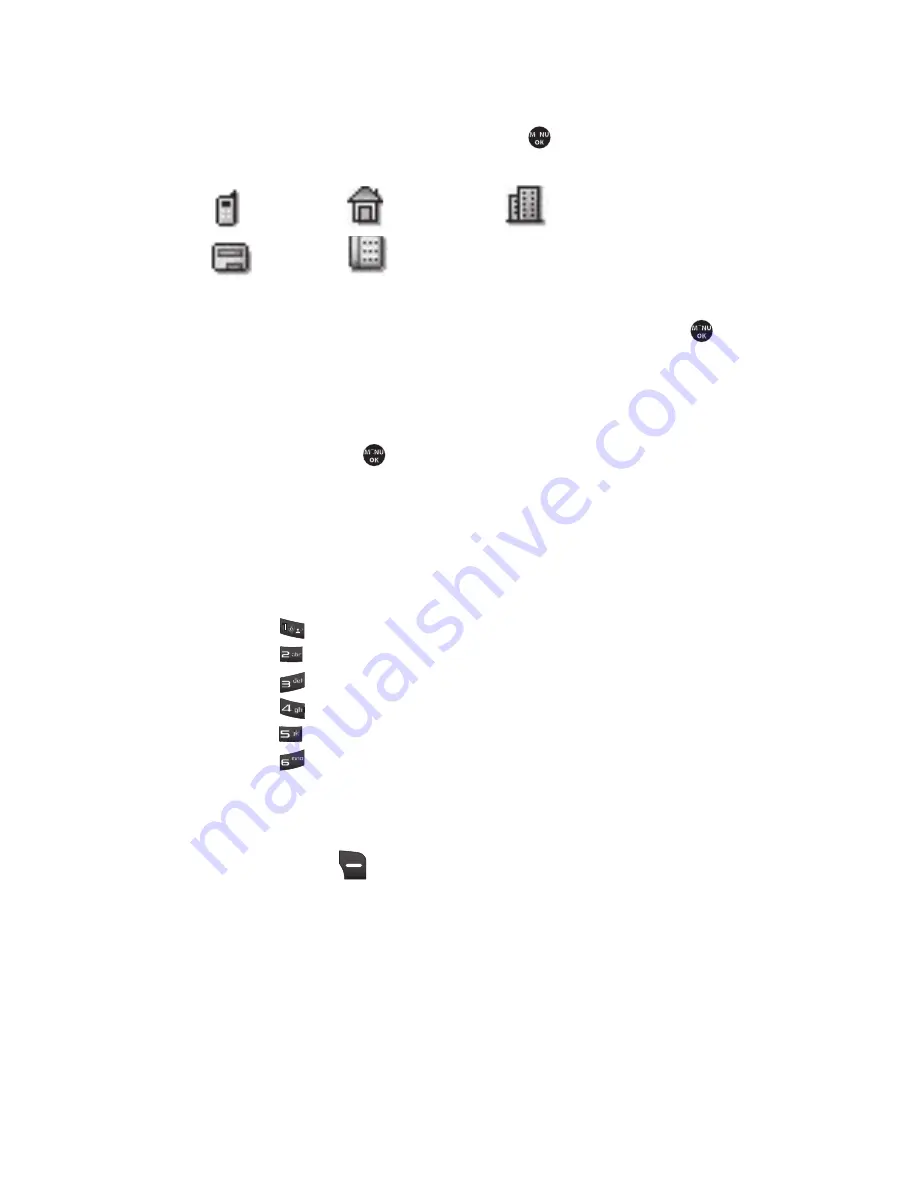
Explicación de sus contactos 44
7.
Presione la tecla de navegación hacia arriba o abajo hasta resaltar la entrada
de contactos que desea, después presione
. Los siguientes iconos (tipo de
número) aparecerán en la pantalla
Actualizar existente
:
8.
Presione la tecla de navegación hacia arriba o abajo para resaltar el tipo de
número apropiado y hasta ahora no asignado; después presione
. En la
pantalla aparece la ventana
Editar contacto
.
9.
Realice los cambios adicionales que desee a la entrada de contactos. (Para
obtener más información, consulte
“Editar la entrada de un contacto
existente”
en la página 48.)
10.
Presione
GUARDAR
(
) para guardar la entrada.
Guardar un número usando el registro de llamadas
Puede guardar números en Contactos usando el registro de llamadas.
1.
En el modo de espera presione
MENÚ
➔
Llamadas recientes
.
2.
Presione el número correspondiente en el teclado para ver los siguientes
registros de llamadas.
•
Presione
para
Llamadas salientes
•
Presione
para
Llamadas entrantes
•
Presione
para
Llamadas perdidas
•
Presione
para
Todas las llamadas
•
Presione
para
Temporizador de llamadas
.
•
Presione
para
Contador de datos
.
Aparecerá una lista de sus llamadas en la pantalla.
3.
Use la tecla de navegación para resaltar el número que desea guardar en
Contactos
.
4.
Presione
Opción
(
). en la pantalla aparecen las opciones siguientes:
• Guardar
— Guarda el número seleccionado en su lista de contactos.
• Detalles —
Solamante llamadas a contactos — Muestra la entrada del contacto
llamado.
• Borrar
— Borra el número seleccionado del registro de llamadas seleccionado.
• Bloquear
/
Desbloquear
— Previene/permite la eliminación del número seleccionado.
• Borrar todo
— Borra todos los números del registro de llamadas seleccionado.
Móvil
Casa
Trabajo
Pager
Fax
















































